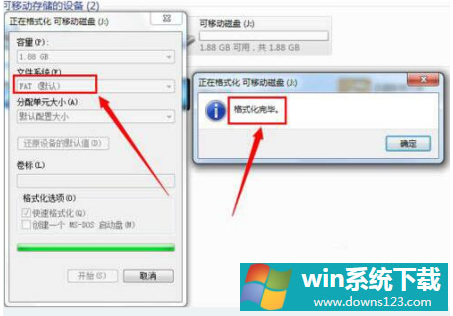Win10无法完成U盘格式化怎么处理?
分类:win10教程 2021-08-08
导读: Win10无法完成U盘格式化怎么处理?--U盘是我们经常使用的移动存储工具,当我们的U盘存储空间满了或是中了病毒的时候,我们就会把U盘进行格式化处理。那么当我们把U盘插入电脑进行格式化的时候,Win10提示Windows无法完成格式化我们该怎么办呢?...
U盘是我们经常使用的移动存储工具,当我们的U盘存储空间满了或是中了病毒的时候,我们就会把U盘进行格式化处理。那么当我们把U盘插入电脑进行格式化的时候,Win10提示“Windows无法完成格式化”我们该怎么办呢?
原因分析:
出现“windows无法完成格式化”的原因有几个方面,很多时候只是U盘没有正在的连接到电脑,这样是无法完成格式化的,如果U盘出现坏道也会出现,最后可能就是U盘坏了或者质量不好就会无法格式化。
具体步骤:
1、同时按下键盘快捷键Win+R,打开运行窗口输入“cmd”,确定打开。
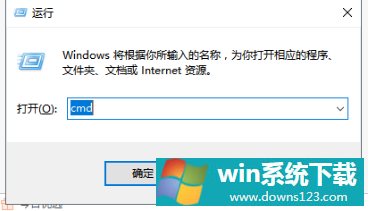
2、出现命令窗口,接着输入“format j: /fs:fat32”,其中j是代表U盘的盘符,然后回车确定,下图:

3、经过检查之后会发现U盘是否存在坏道或者损坏的现象,下图:
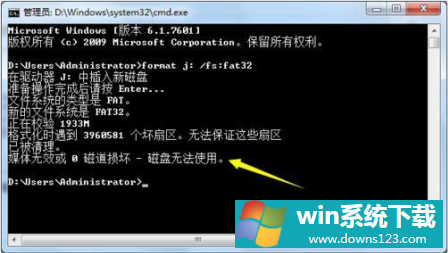
4、由于U盘出现大量的坏道,那么我们可以尝试使用“FAT”文件格式来格式化U盘。